- 如实验无特别说明,默认都是使用UART作为调试串口。
- 广州创龙TMS320C6678系列开发板共用此用户手册,由于各个开发板之间的硬件资源存在差异,因此有部分实验需要在特定的开发板上完成。
- 建议使用TL-XDS560V2仿真器进行开发。
基于仿真器的程序加载与烧写
查看仿真器是否安装成功
如下TMS320C6678开发,均以TL-XDS560V2仿真器为例。开发板断电,连接好仿真器和开发板,并将仿真器的USB口插进电脑USB插槽,开发板上电。右击计算机图标,点击“设备->通用串行总线控制器”或者“设备->端口”,查看是否有对应的仿真器的选项出现,如有说明仿真器驱动已经正常安装,否则请先正确安装CCS。
CS集成开发环境自带XDS560系列仿真器驱动。如果仿真器无法正常使用,请检查是否存在驱动冲突,和Ubuntu是否占用。
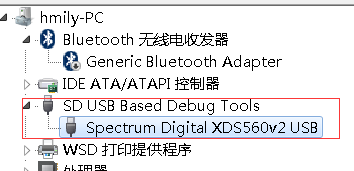
- 设置工程配置文件信息
- 单个仿真器配置
请先按照软件安装文档《Windows版本CCS5.5安装》安装CCS,然后打开CCS集成开发环境,点击菜单"File->New->Target Configuration File",如下图所示:
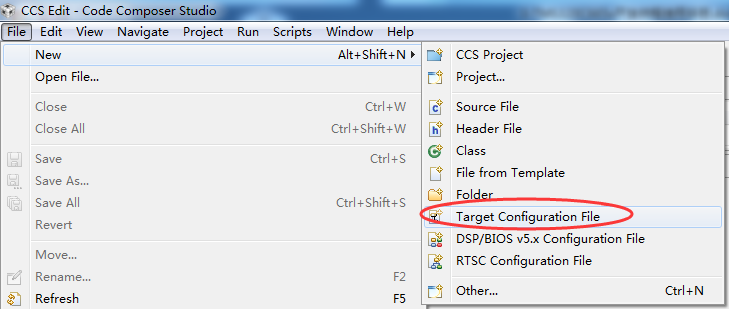
在弹出的界面中输入工程配置文件名字,然后点击Finish。如下图所示:
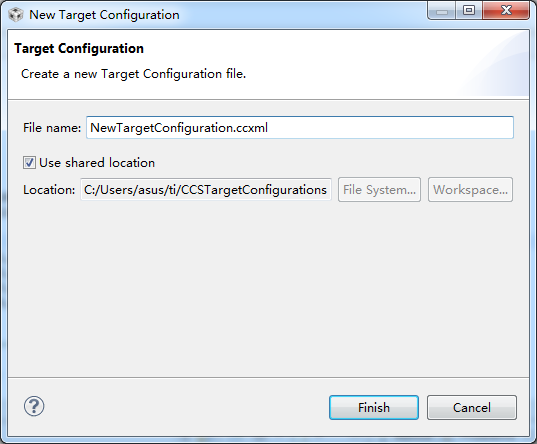
在弹出的对话框的"Connection"下拉框中选择对应的仿真器类型,在"Board or Device"下拉框中选择对应的芯片型号,点击右侧Save。如下图所示:
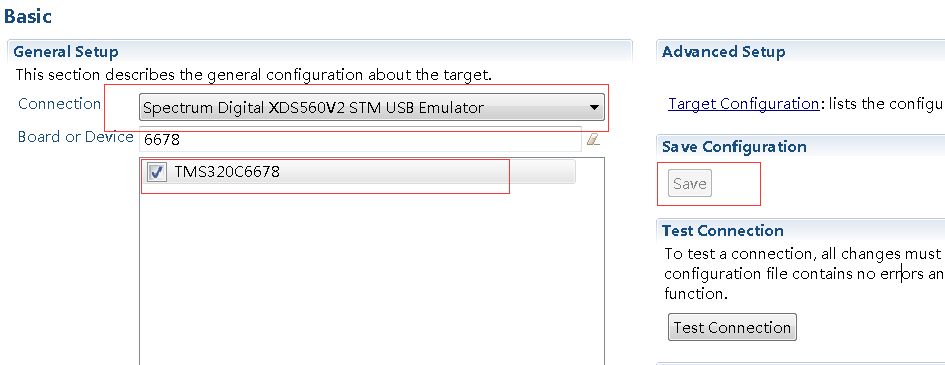
仿真器连接开发板,将开发板的拨码开关拨到NO BOOT模式,这个档位是DEBUG调试模式。开发板上电,点击"Test Connection",测试仿真器是否连接成功。如下图所示:
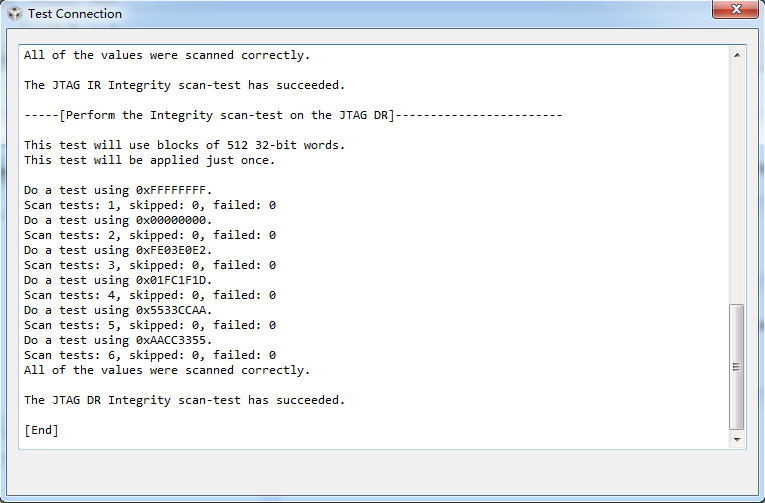
多个仿真器配置
打开上述新建好的配置文件,点击"Advanced->New…",如图所示:
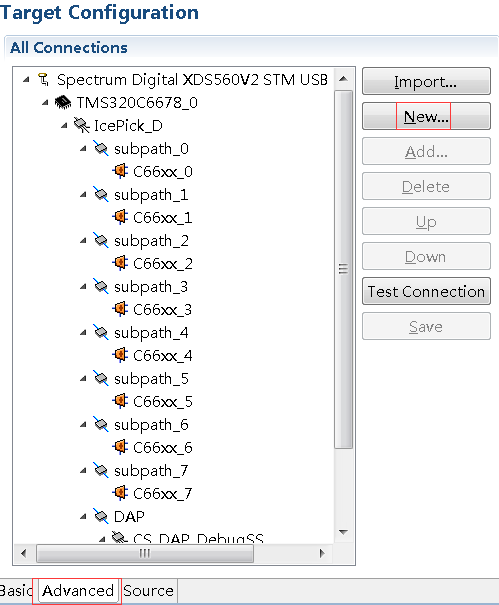
选择对应的仿真器连接,如图所示:
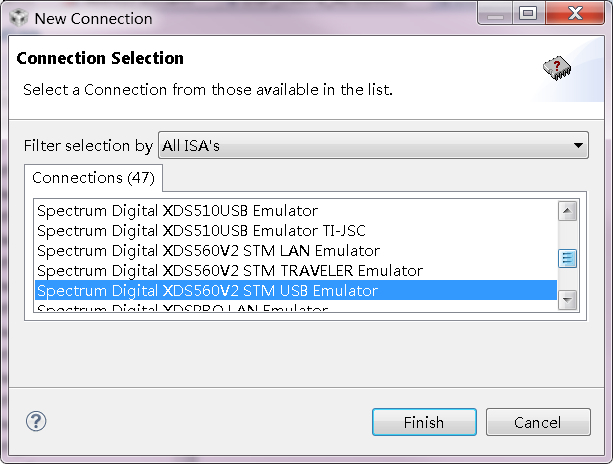
点击新建的仿真器连接,然后点击"Add…",如图所示:
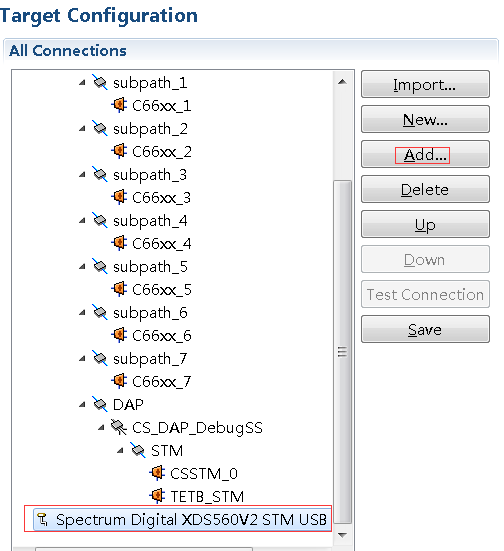
点击Devices窗口,选择相应的设备,点击Finish如图所示:
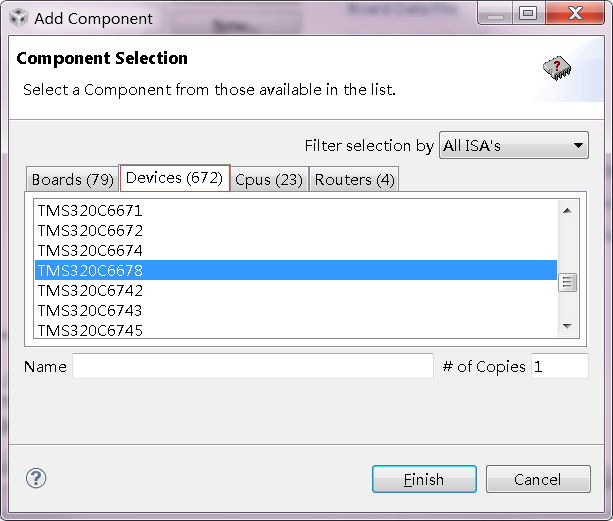
点击新建的仿真器连接,修改相应的端口值,并保存,如图所示:

可按上述操作继续添加多个仿真器配置。
需要学习资料可评论或私信
经典来袭!现在对6678F系列有兴趣的朋友福利来了!
TL6678F-EasyEVM评估板
芯片架构:XC7Z045/XC7Z100-2FFG900I,集成PS端双核ARM Cortex-A9 + PL端Kintex-7架构28nm可编程逻辑资源。PS端主频最高可达1GHz,单核运算能力高达2.5DMIPS/MHz。
外设资源:1x FMC(HPC)、2x CameraLink(Base/Medium/Full)、2x CAMERA、4x SFP+、1x PCIe Gen2、1x SATA、2x HDMI、2x SGMII。支持PS、PL端通信、高速AD采集与处理、CameraLink视频采集与处理
应用领域:雷达探测 目标追踪 电子对抗 定位导航 图像处理 水下探测 光电探测 深度学习
更多详情请查阅:
①官方网站:www.tronlong.com
②官方商城:tronlong.taobao.com
 回复
回复
 举报
举报
-

- 0000000000000000
-
1888 发帖7917 回复34980 积分
- 私信他 +关注
块
导
航
举报
请选择举报类别
- 广告垃圾
- 违规内容
- 恶意灌水
- 重复发帖


 发帖
发帖
 回复
回复




 楼主
楼主



